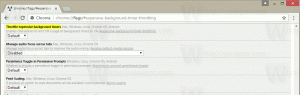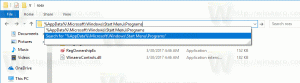תקן תיקון מערכת בהמתנה ב-Windows 7
אם אתה מתמודד עם בעיה בעייתית זו ב-Windows 7 שבה מערכת ההפעלה לא מתחילה במצב רגיל אבל מתחיל במצב בטוח במקום ומתלונן על פעולות תיקון ממתינות, מאמר זה עשוי לעזור אתה. כאשר אתה מנסה להפעיל את SFC /scannow, הוא מדווח שתיקון מערכת ממתין ואינו ממשיך. הנה כיצד להחזיר את תיקון המערכת הממתין ולהמשיך במצב אתחול רגיל.
פרסומת
כדי לתקן את הבעיה ולהיפטר מהודעת "תיקון המערכת בהמתנה", עליך לבצע את הפעולות הבאות:
עליך להשתמש בדיסק ההתקנה של Windows עם הארכיטקטורה המתאימה - 32 סיביות או 64 סיביות תלוי באיזו גרסת Windows התקנת. כדי ליצור דיסק USB הניתן לאתחול, עיין במאמר זה: כיצד ליצור מקל USB הניתן לאתחול להתקנת Windows ב-Windows 8 או Windows 7
- אם יש לך Windows 7 x86, השתמש בדיסק ההתקנה של Windows 7 x86.
- אם יש לך Windows 7 x64, השתמש בדיסק ההתקנה של Windows 7 x64.
אם אינך מסוגל לאתחל מדיית DVD, כלומר, אם למחשב שלך אין כונן אופטי, תוכל ליצור כונן הבזק הניתן לאתחול.
- אתחול מדיסק ההתקנה של Windows/מקל USB עם התקנת Windows.
- המתן למסך "הגדרות Windows":

- לחץ על הבא כדי לראות את המסך הבא:

- לחץ על הקישור תקן את המחשב שלך:

- Windows יסרוק את מערכת ההפעלה המותקנת. בחר את מערכת ההפעלה שלך ברשימה ולחץ על הבא:


- באפשרויות שחזור, לחץ על שורת הפקודה:

- בשורת הפקודה, הקלד את הפקודה הבאה
DISM /image: C:\ /cleanup-image /revertpendingactions
אם הפקודה למעלה נכשלת, ייתכן שיהיה עליך להחליף את אות כונן הדיסק מ-C: ל-D:. אתה יכול להפעיל את אפליקציית Notepad משורת הפקודה ומתפריט הקובץ שלה -> תיבת דו-שיח פתח קובץ, מצא את אות הדיסק המתאימה שבה מותקנת מערכת ההפעלה Windows שלך:

המתן עד שהפקודה תסיים את עבודתה. לאחר שזה יסתיים, הפעל מחדש את המחשב. כעת המחשב שלך יופעל במצב רגיל. זהו זה.